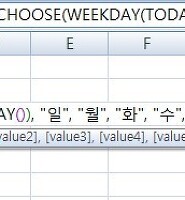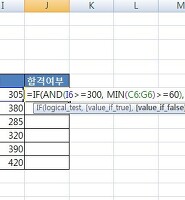- 에스델의 마음이 행복한 오늘
- RURBANlife
- 지후대디의 Favorite
- 화영의 인생교향곡
- Never Say Never
- 워크뷰의 맛있는 도보여행
- 봉리브르
- 핑구야 날자의 IT와 일상
- IT로 보는 세상
- hCard 1.0.1 XMDP profile
- | Life is, Travel | enjoiyou…
- 잉여토기의 블로그
- 응답할래? 2016
- 랄랄라 라오니스
- SoulSky의 캐나다 생활일기
- 귀여운걸의 리뷰스토리
- childc
- 천추의 IT 이야기
- 사진과 여유
- 위드코딩 withcoding.com #####
- Soft Latte
- 사진은 권력이다
- 팔만대잡담
- 페르소나 persona
- 달리는 프로그래머
- Hood Rabbit의 맥(Mac) 갤러리
- 공상제작소
- ★ Another Side & Story
- :: Back to the Mac 블로그
- 제이펍의 참 똑똑한 2비트 책 이야기
- Programmer J
- linuxism
- kkamagui의 작업실
- SBH[ Programmer & Hacker ] Lab…
- Keep the Faith
빌노트의 노트
엑셀(Excel) VLOOKUP함수, HLOOKUP함수 사용법 본문
엑셀에서 조금 난이도가 있는
VLOOKUP함수, HLOOKUP함수 사용법 알아보기
엑셀 공부를 조금 하다보면 꼭 만나게 되는 함수가 있습니다.
VLOOKUP, HLOOKUP 함수인데 엑셀초보에게는 너무나 어려운 함수죠.
최대한 자세히 쉽게 설명할테니 잘 따라오세요^^
VLOOKUP함수 사용법
직접 엑셀 데이터를 입력하기가 귀찮으시다면 위 파일을 다운받아서 사용하면 됩니다.
그럼 시작할까요.
우선 왜 함수이름이 VLOOKUP인지 알아볼까요.
V(Vertical 수직) + LOOK UP(찾아보다)
간단히 말해서 수직으로 데이터를 찾아보는 함수입니다.
정확하게 함수를 설명하면,
VLOOKUP 함수는 사용하여 셀 범위의 첫 번째 셀을 검색한 다음
해당 범위의 같은 행에 있는 셀 값을 반환합니다.
말이 너무 어렵죠.
직접 함수를 사용하면서 설명하겠습니다.
그럼 상품종류에 대한 표를 이용하여 주문서를 작성하는 작업하겠습니다.
우선 상품종류에 있는 번호를 주문서에 입력하겠습니다.
200, 100, 500 무작위로 입력했습니다.
주문서의 상품명 셀에 VLOOKUP를 사용하겠습니다.
VLOOKUP(lookup_value, table_array, col_index_num, [range_lookup])
lookup_value - 표 또는 범위의 첫 번째 열에서 찾을 값
table_array - 데이터가 들어 있는 셀 범위
col_index_num - 반환해야 하는 값이 있는 table_array 인수의 열 번호입니다.
range_lookup - 정확하게 일치하는 값을 찾을 것인지, 근사값을 찾을 것인지를 결정하는 논리값
(range_lookup이 TRUE이거나 생략되면 정확한 값이나 근사값이 반환되고,
정확하게 일치하는 값이 없으면 lookup_value보다 작으면서 그 다음으로 가장 큰 값이 반환 됨)
VLOOKUP함수의 인수를 입력합니다.
"=VLOOKUP(B13, $B$4:$D$8,2,FALSE)"
lookup_value에는 주문서의 번호에 해당하는 셀(찾을 값)을 입력하고
table_array에는 참조할 데이터가 들어있는 셀범위를 입력합니다.
여기서 주의사항은 VLOOKUP의 두번째 인수로 들어가는 셀범위를 절대주소로 지정해야한다는 것입니다.
셀영역을 지정하고 F4키를 한번만 눌러주면 상대주소가 절대주소가 됩니다.
엑셀(Excel) 상대주소, 절대주소, 혼합주소 차이점 이해하기
col_index_num에는 반환해야하는 table_array의 열번호를 입력.
range_lookup에는 FALSE를 입력해서 정확하게 일치하는 항목만 반환하게 합니다.
함수의 인수가 4개나 되어 조금 헷갈립니다.
이해가 어려운 분들을 위해 조금 더 노력하겠습니다^^
인수에 해당하는 셀영역을 색깔로 구분해가면서 그려보았습니다 ㅎㅎ
이제 함수의 인수에 무엇을 입력했는지 정확이 이해가되죠?
다시한번 정리하면
VLOOKUP(찾을 값, 찾을 영역, 반환할 열번호, 옵션)
그냥 쉽게 생각하자구요 ㅋ
결과로 DSLR이 나왔군요.
찾을 번호 200번을 상품종류를 나타내는 셀영역에서 찾아서
열번호가 2번째인 값(DSLR)을 반환한 것입니다.
주문서의 단가 셀에는 col_index_num값만 살짝 변경하여 입력합니다.
"=VLOOKUP(B13, $B$4:$D$8, 3 ,FALSE)"
주문서의 단가까지 정확하게 나타나는 것을 확인 할 수 있습니다.
주문서의 번호를 이용해서 상품명, 단가를 자동으로 구할 수 있으니
VLOOKUP함수는 참 편리한 함수네요.
나머지 주문서는 채우기핸들과 곱하기 연산만 하면 끝입니다.
HLOOKUP함수 사용법
그럼 이번에는 HLOOKUP함수를 사용해보겠습니다.
VLOOKUP의 V가 Vertical(수직)이라면, HLOOKUP의 H는 horizontal(수평)입니다.
위 사진처럼 데이터가 들어있는 표가 수직이면 VLOOKUP함수를
수평으로 데이터가 들어있으면 HLOOKUP함수를 사용하면 됩니다.
HLOOKUP함수의 사용법은 VLOOKUP함수와 동일합니다.
그냥 방향만 조심하면되요 ㅎㅎ
마지막으로 그림으로 정리하면
VLOOKUP함수와 HLOOKUP함수의 차이점과 사용법을 이제는 확실히 알겠죠?
아직도 이해가 안간다구요!
충분히 그럴 수 있습니다. 저도 처음에는 정말 어려웠거든요.
그래도 꼭 정복하고 넘어가야할 산이니 반드시 이해하고 넘어가세요.
아마도 엑셀에서 방대한 데이터를 다루다보면 언젠가는 사용하게 될 껍니다.
파이팅! 열공!
엑셀 CHOOSE함수 사용법 (WEEKDAY함수, TODAY함수와 오늘이 무슨요일인지 알아내기)
엑셀(Excel) 총점, 과락 조건을 검사해서 합격, 불합격 판정하기 (IF함수, AND함수, MIN함수, SUM함수 사용 예제)
엑셀(Excel) 조건식 IF함수 중첩 사용법 (IF함수 두가지이상 조건 적용하기)
엑셀(Excel) 논리식 AND함수, OR함수 사용법 (IF함수응용)
엑셀(Excel) 정렬 사용법 (오름차순, 내림차순, 사용자 지정목록 정렬하기)
20엑셀(Excel) 필터 설정하고 사용하기 (텍스트 필터, 숫자 필터, 색 기준 필터, 리스트, 정렬 활용하기)


 VLOOKUP함수 HLOOKUP함수 사용법.xlsx
VLOOKUP함수 HLOOKUP함수 사용법.xlsx